WordPressでオリジナルのテーマを制作することにより、独自のデザインと機能を持つ専用のウェブサイトを構築することができます。このブログでは、WordPressテーマの基礎知識から開発環境の構築、HTMLからPHPへの変換、テンプレート作成のコツなど、オリジナルテーマ制作に必要な一連の手順を詳しく解説していきます。初心者の方にもわかりやすく、実践的な内容となっておりますので、ぜひご覧ください。
1. WordPressオリジナルテーマ制作の基礎知識と準備物
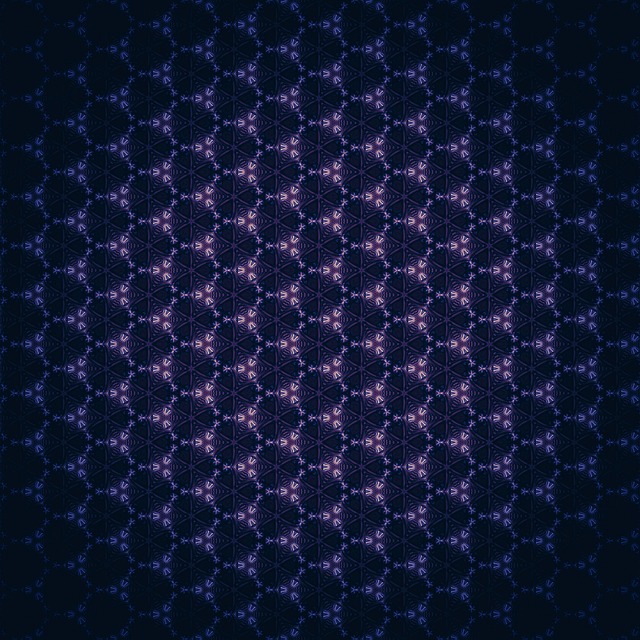
WordPressでオリジナルテーマを制作するためには、まず基本的な知識と準備が必要です。このセクションでは、オリジナルテーマ制作に向けた基本知識と必要な準備物を詳しく見ていきましょう。
WordPressの基本
WordPressは、PHPとMySQLで動作する非常に使いやすいコンテンツ管理システム(CMS)です。オリジナルのテーマを作成することで、独自のデザインや機能を持ったサイトを構築することができます。以下の基本的な用語を理解しておくことが重要です。
- テーマ:サイトの外観やレイアウトを決定するファイルの集まり。
- テンプレートファイル:特定のページを表示するためのPHPファイル。
- ウィジェット:特定の機能を持つUI要素で、テーマ内で自在に配置可能。
準備物
オリジナルテーマ制作を始める前に、以下の準備物を揃えましょう。
-
ローカル開発環境
– Local by FlywheelやXAMPPなどのローカルサーバーを使用して、WordPressを手軽にインストールします。これにより、実際のサイトに影響を与えずに開発できます。 -
必要なソフトウェア
– テキストエディタ(Visual Studio CodeやSublime Textなど):コードを編集するために使用します。
– Webブラウザ(ChromeやFirefox):サイトの表示を確認するために使用します。 -
WordPressのインストール
– 上記のローカル環境にWordPressをインストールし、動作確認を行います。インストールが完了したら、テーマを作成するための準備が整います。
基本知識の習得
オリジナルテーマを制作するためには、次の基本的な知識を身につけておくと役立ちます。
- HTMLとCSS:サイトのレイアウトやスタイルを整えるために必要です。
- PHPの基礎:WordPressはPHPで動作しているため、基本的な文法や構造を理解しておくことが重要です。PHPを使って動的なコンテンツを表示する方法を学びましょう。
- WordPress特有の関数:
get_header()やthe_content()など、WordPressが提供する関数を使用することで、テーマの構造を効率的に作成できます。
テーマ作成のプロセス
オリジナルテーマ制作は、以下の一般的なステップで進められます。
- テーマフォルダの作成:WordPressのテーマディレクトリに新しいフォルダを作成します。
- 基本ファイルの作成:
style.cssやindex.phpなど、必要なファイルを用意します。 - テンプレートの設計:各ページに必要なテンプレートファイルを設計・作成します。
これらの知識と準備が整ったら、実際に手を動かしてオリジナルテーマ制作に取り組みましょう。手を動かすことで、理論が実践に変わり、さらに深い理解が得られます。
2. 開発環境の構築からテーマファイルの作成手順

WordPressのオリジナルテーマを制作する際、最初に必要なのは適切な開発環境を構築することです。この環境を整えることで、効率的にテーマファイルの作成を進めることができます。以下に、その手順を詳しく解説します。
開発環境の準備
-
ローカルサーバーのインストール
WordPressをローカルで動作させるために、まずはローカルサーバーを用意します。代表的なツールには以下のものがあります:
– MAMP
– XAMPP
– Local by Flywheel
これらをインストールし、WordPressを運用可能な状態に設定します。 -
WordPressのダウンロードとインストール
WordPress公式サイトから最新版のWordPressをダウンロードします。ダウンロードしたファイルをローカルサーバーの適切なディレクトリに展開し、ブラウザからインストールウィザードに従って設定を行います。データベースの設定もこのステップで行います。 -
テーマフォルダの作成
WordPressのインストールが完了したら、/wp-content/themes/フォルダ内に新しいテーマ用のフォルダを作成します。このフォルダ名は、自分のテーマ名に設定しておきましょう。
テーマファイルの作成手順
テーマフォルダが準備できたら、次に必要なファイルを作成します。基本的な構成は以下の通りです。
-
style.css
テーマのスタイルを定義するファイルです。このファイルの先頭にはテーマ情報を記述します。例:
css
/*
Theme Name: My Custom Theme
Author: Your Name
Description: A custom theme for WordPress.
Version: 1.0
*/ -
index.php
テーマのデフォルトとなるテンプレートファイルです。このファイルはWordPressがコンテンツをどのように表示するかを定義します。 -
functions.php
テーマに機能を追加するためのファイルです。ここに書いたコードは、テーマが有効化されたときに実行されます。必要なフックやカスタム関数を追加するために使用します。 -
header.php、footer.php、sidebar.php
サイトの共通部分を管理するためのテンプレートファイルです。これらを使って、ページ全体の構造を整えます。
テーマの認識と確認
-
WordPress管理画面にアクセス
ローカル環境でWordPressの管理画面にアクセスし、作成したテーマが「外観」→「テーマ」から確認できることを確認します。 -
テーマを有効化
作成したテーマを有効化して、正しく表示されているか確認します。エラーが無ければ、次のステップへ進むことができます。
開発環境を整え、テーマファイルを作成することによって、オリジナルテーマの制作へとスムーズに移行できます。この段階では、HTML、CSS、PHPの基本を理解していると良いでしょう。これからの手順を通じて、さらに学びを深めていくことが可能です。
3. HTMLからPHPファイルへの変換方法とテンプレート作成のコツ
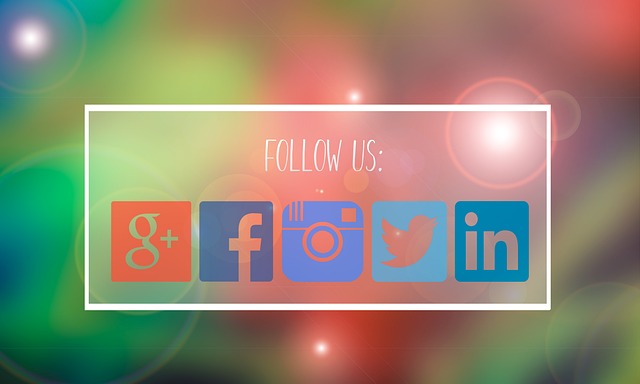
WordPressのオリジナルテーマ制作において、HTMLからPHPファイルへの変換は非常に重要なステップです。単純な静的HTMLページを動的に管理できるようにすることで、サイトの利便性や更新性が向上します。このプロセスをしっかりと理解することで、より効果的なテーマ開発が可能になります。
HTMLファイルの構造を理解する
変換を始める前に、HTMLファイルの構造を把握することが大切です。以下の点に留意して、HTMLを整理しましょう。
- セクションの明確化:
-
<header>,<nav>,<main>,<footer>など、ページのセクションを明確に分けておくと、後のPHP化がスムーズになります。 -
テンプレートの要素:
- 繰り返し使う要素(ヘッダーやフッターなど)はコンポーネント化しておくと、効率的です。これにより、更新時も一箇所を変更するだけで済みます。
PHPファイルへの変換プロセス
-
基本的なPHPファイルの作成:
– HTMLファイルをPHPファイルとして保存します。例えば、index.htmlをindex.phpにリネームします。 -
WordPressのテンプレートタグの追加:
– WordPressの機能を利用するために、適切なテンプレートタグを追加します。例えば、サイトのタイトルを表示するには、<?php bloginfo('name'); ?>を使用します。 -
ループ処理の実装:
– 投稿を表示するためのループ処理を行います。以下の簡単なコードは、投稿を取得して表示するためのものです。
“`php
<h2><?php the_title(); ?></h2>
<div><?php the_content(); ?></div>
“`
- 必要なファイルの作成:
– テンプレートの各部分ごとに必要なPHPファイルを作成します。代表的なものには以下が含まれます。header.php: ヘッダー部分footer.php: フッター部分sidebar.php: サイドバー部分index.phpでこれらのファイルを呼び出すには、<?php get_header(); ?>や<?php get_footer(); ?>を使います。
テンプレートファイルの整理
WordPressのテーマでは、テンプレートファイルの整理が重要です。以下のファイル構成を目指しましょう:
index.phpheader.phpfooter.phpsingle.php(ブログ投稿)page.php(固定ページ)archive.php(アーカイブページ)
このようにすることで、WordPressがページを適切に表示できるようになります。さらに、標準のファイル優先順位を理解することで、どのファイルがどの状況で使用されるのかが把握できるようになります。
テンプレート作成のコツ
- スタイルシートのリンク:
-
<head>内にCSSファイルのリンクを追加する際は、<?php wp_enqueue_style('style', get_stylesheet_uri()); ?>を使用します。 -
カスタムナビゲーションを作成:
- ナビゲーションメニューを使うことで、サイトのナビゲーションが簡単になります。
<?php wp_nav_menu(); ?>を使って、WordPressで定義されたメニューを表示できます。
HTMLからPHPファイルへの変換は、動的なサイトを作成するための基礎を築く重要なプロセスです。しっかりとした知識と理解を持って取り組むことで、オリジナルのWordPressテーマを効果的に構築できるようになります。
4. ブロックエディターに対応したカスタマイズ方法

WordPressのブロックエディターは、直感的な操作でコンテンツを作成できる強力なツールです。しかし、ユーザーのニーズに応じたカスタマイズが重要です。ここでは、ブロックエディターに対応したカスタマイズ方法を紹介します。
カスタムブロックの作成
- ブロックの定義: 自分のニーズに合ったカスタムブロックを作成するには、最初にホース名や属性を定義します。
- JavaScriptとPHPの使用: ブロックの作成にはエンドユーザーにとってわかりやすいインターフェースを提供するために、JavaScriptとPHPを活用します。特に、
registerBlockType関数を使用して新しいブロックを登録します。
javascript
wp.blocks.registerBlockType('my-plugin/my-custom-block', {
title: 'My Custom Block',
icon: 'smiley',
category: 'widgets',
edit: function(props) {
return wp.element.createElement('div', null, 'Hello, this is my custom block!');
},
save: function(props) {
return wp.element.createElement('div', null, 'Hello, this is my custom block!');
}
});
カスタムスタイルの追加
ブロックエディターにおいて、見た目をより魅力的にするためにカスタムスタイルを追加することができます。
- CSSファイルの追加: カスタムブロックのCSSスタイルを定義するファイルを作成します。
- スタイル設定を反映:
enqueue_block_editor_assetsフックを使用して、エディター専用のスタイルを登録します。
php
function my_custom_block_editor_assets() {
wp_enqueue_style('my-block-editor-styles', plugins_url('editor.css', __FILE__));
}
add_action('enqueue_block_editor_assets', 'my_custom_block_editor_assets');
ブロックパターンの利用
ブロックパターンを利用することで、特定のレイアウトを簡単に再利用できます。
- ブロックパターンの登録: 特定のコンテンツ構造を持つブロックのセットを作成し、ユーザーがそれを簡単に挿入できるようにします。これにより、サイトの整合性を保ちながら効率的にコンテンツ作成が可能です。
php
function my_custom_block_patterns() {
register_block_pattern(
'my-plugin/my-pattern',
array(
'title' => 'My Custom Pattern',
'content' => '<!-- wp:paragraph --><p>Your content here.</p><!-- /wp:paragraph -->',
)
);
}
add_action('init', 'my_custom_block_patterns');
リアルタイムプレビューの実装
ユーザーが入力した内容がリアルタイムでプレビューに反映される機能も追加可能です。これにより、エディターでの編集体験を向上させることができます。
- データバインディング: JavaScriptで入力フィールドを監視し、変更があった場合にプレビュー部分を更新します。
カスタマイズの幅は非常に広く、テーマやプラグインの要件に合わせて様々なアプローチが可能です。ブロックエディターを効果的に活用することで、ユーザーにとって魅力的で使いやすいウェブサイトを作成する手助けとなるでしょう。
5. サイトの見栄えと使いやすさを向上させるテーマ機能の実装

WordPressのオリジナルテーマを制作する際に、サイトの見栄えと使いやすさを向上させることは非常に重要です。利用者の体験を良くするためには、デザイン性だけでなく、機能性も考慮したテーマの実装が求められます。以下に、具体的な機能や実装方法について詳しく説明します。
ユーザビリティを高める要素
-
ナビゲーションメニューの設定
– 自然な流れで情報にアクセスできるよう、明確で直感的なナビゲーションメニューを設置しましょう。固定ページや投稿カテゴリーへのリンクを整理し、訪問者が迷わないようにすることが重要です。 -
レスポンシブデザインの実装
– モバイルファーストなアプローチを採用し、様々なデバイスで快適に表示されるようにしましょう。CSSメディアクエリを用いて、画面サイズに応じたレイアウトやスタイルを適用します。 -
ページの読み込み速度を最適化
– 画像の圧縮やキャッシュ活用により、ページの読み込み速度を向上させます。このことは、ユーザーの離脱を防ぎ、SEOにも良い影響を与えます。
デザインの向上に寄与する機能
- カスタムヘッダーとフッター
-
ヘッダーとフッターにオリジナリティを加えることは、ブランドの印象を強めるために役立ちます。例えば、ロゴやキャッチフレーズを使用し、訪問者の記憶に残るようにします。
-
ビジュアルコンテンツの活用
- ギャラリー機能やスライダーを利用して、視覚的に訴えるコンテンツを提供しましょう。これにより、サイトの魅力を引き立てながら、訪問者の興味を引くことができます。
検索機能とユーザーエンゲージメント
- 強化された検索機能
-
search.phpをカスタマイズし、結果が見やすくなるようにします。例えば、検索結果のフィルタリングやソート機能を追加することで、ユーザーが求める情報により早くアクセスできるようにします。
-
コメント機能の充実
- 訪問者が気軽に意見を表明できるよう、シンプルで使いやすいコメントセクションを設けましょう。これにより、ユーザーコミュニティが活性化し、リピーター獲得につながります。
アクセシビリティへの配慮
- カラーコントラストとフォントサイズ
-
色覚異常の方や高齢者向けに、十分なコントラストを持ったカラースキームを選び、フォントサイズを調整することが大切です。特に、読みやすさを向上させることで、全てのユーザーに優しいサイトを目指します。
-
alt属性の適切な使用
- 画像には必ずalt属性を設定し、視覚障害者向けのアクセシビリティを向上させましょう。これにより、スクリーンリーダーを使うユーザーも画像の意味を理解できるようになります。
これらの機能を実装することで、WordPressのオリジナルテーマは見栄えだけでなく、使いやすさを大幅に向上させることができるため、訪問者にとって魅力的なサイトを提供することが可能です。
まとめ
オリジナルWordPressテーマの制作には、基礎知識の習得から開発環境の整備、HTMLからPHPへの変換、ブロックエディターの活用、そして使いやすい機能の実装など、さまざまなステップが必要です。この一連のプロセスを着実に進めることで、独自性と機能性を併せ持つ魅力的なウェブサイトを構築できるでしょう。テーマ作成を通して、WordPressの深い理解と実践的なスキルを身につけていきましょう。
よくある質問
WordPressオリジナルテーマ制作の際に必要な基本知識は何ですか?
オリジナルテーマ制作には、HTMLやCSS、PHPの基本的な知識が必要です。また、WordPressの特有の関数やテンプレートの概念を理解しておくことも重要です。これらの基本を習得すれば、効果的にテーマ開発を進めることができます。
テーマファイルの作成手順を教えてください。
まずはローカル開発環境を整備し、WordPressをインストールします。次に、テーマ用のフォルダを作成し、必要なファイル(style.css、index.php、functions.phpなど)を用意します。これらのファイルにWordPressのテンプレートタグを組み込むことで、動的なサイトを構築できるようになります。
ブロックエディターにカスタマイズを施す方法は?
ブロックエディターでは、カスタムブロックの作成、CSSによるスタイル設定、ブロックパターンの利用などが可能です。これらの機能を活用することで、ユーザビリティの高いコンテンツ作成環境を提供できます。また、リアルタイムプレビューの実装により、編集体験の向上にも取り組めます。
サイトの見栄えと使いやすさを向上させるテーマ機能には何がありますか?
ナビゲーションメニューの設定、レスポンシブデザインの実装、ページ速度の最適化などのユーザビリティ向上策に加え、カスタムヘッダーやフッター、ビジュアルコンテンツの活用などのデザイン面での機能が挙げられます。また、検索機能の強化やコメント機能の充実、アクセシビリティへの配慮も重要です。








コメント